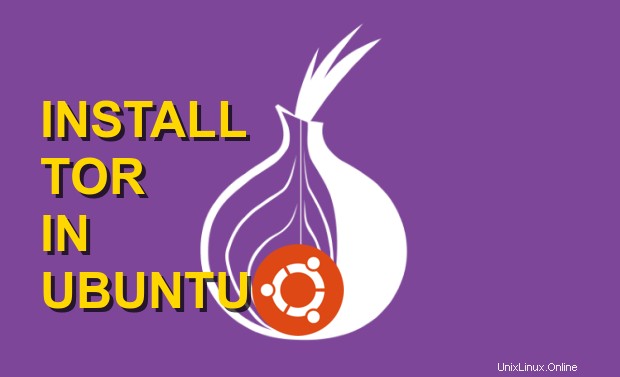
Qu'est-ce que le navigateur Tor ?
La réponse à cette question pourrait nécessiter un autre article dédié sur Tor. Mais pour l'instant, pour ceux qui ne connaissent pas Tor, voici une brève description du navigateur Tor.
Tor est un logiciel gratuit et open-source permettant la communication anonyme . L'utilisation prévue de Tor est de protéger la vie privée de ses utilisateurs, ainsi que leur liberté et leur capacité à mener des communications confidentielles en empêchant la surveillance de leurs activités sur Internet.
Tor dirige le trafic Internet via un réseau superposé gratuit, mondial et volontaire composé de plus de sept mille relais pour dissimuler l'emplacement et l'utilisation d'un utilisateur à toute personne effectuant une surveillance du réseau ou une analyse du trafic.
L'utilisation de Tor rend plus difficile le suivi de l'activité sur Internet à l'utilisateur :cela inclut "les visites de sites Web, les publications en ligne, les messages instantanés et d'autres formes de communication"
Comment installer Tor sur Ubuntu ?
Navigateur Tor lorsqu'il est associé à Linux , vous offre de bonnes fonctionnalités de protection de la vie privée et vous pouvez complètement vous éloigner des trackers en ligne et naviguer sur le Web de manière anonyme. En installant le navigateur Tor sur Ubuntu, vous pouvez obtenir cette protection chaque fois que vous naviguez sur le Web.
Donc, dans ce tutoriel Linux, vous allez apprendre à installer le navigateur Tor sur Ubuntu 20.04 et Ubuntu 21.04 en exécutant quelques commandes simples dans Linux Terminal.
Alors allons-y et apprenons à installer Tor sur Linux.
Il est facile d'installer Tor sur Ubuntu et ne prendra que quelques minutes. Tout ce que vous avez à faire est d'exécuter quelques commandes pour installer le navigateur Tor sur Ubuntu et d'autres distributions Linux basées sur Ubuntu comme Linux Mint et Zorin OS.
Étapes pour installer Tor sur Ubuntu
sudo apt update && sudo apt install apt-transport-https
2. À l'aide de la commande wget, acquérez la clé GPG du référentiel Tor Apt sur le système pour recevoir les futures mises à jour. Exécutez simplement la commande ci-dessous
wget -q -O - https://deb.torproject.org/torproject.org/A3C4F0F979CAA22CDBA8F512EE8CBC9E886DDD89.asc | sudo apt-key add -
3. Pour activer l'exécution du référentiel Tor
echo "deb https://deb.torproject.org/torproject.org $(lsb_release -cs) main" | sudo tee -a /etc/apt/sources.list
4. Une fois le référentiel activé, mettez à jour la liste des packages et installez le navigateur Tor en exécutant les commandes suivantes.
sudo apt update && sudo apt install tor deb.torproject.org-keyring torbrowser-launcher
Une fois l'exécution réussie, le navigateur Tor sera installé sur votre PC Linux et sera prêt à protéger vos sessions Web.
Désinstaller le navigateur Tor
Si vous changez d'avis pour supprimer Tor Browser de Linux, vous pouvez facilement le faire en exécutant la commande ci-dessous dans le terminal
sudo apt purge torbrowser-launcher
Installer Mono sur Ubuntu 20.04 LTS
Guide d'utilisation du navigateur Tor
L'utilisation du navigateur Tor sous Linux est très simple. Il est similaire à n'importe quel autre navigateur comme Google Chrome ou Firefox. Les seules étapes supplémentaires que vous devez effectuer sont lors du premier lancement.
Pour commencer à utiliser le navigateur Tor, tapez torbrowser-launcher dans le terminal Linux ou vous pouvez simplement rechercher le lanceur de navigateur Tor à partir de votre menu d'applications Ubuntu.
Cela lancera une fenêtre de configuration qui configurera le navigateur Tor.
Lors du premier lancement, le navigateur Tor télécharge toutes les dépendances et packages requis. Une fois le téléchargement réussi, il vous sera demandé de vous connecter au réseau Tor.
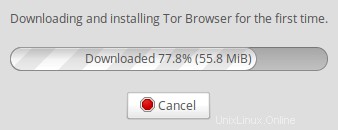
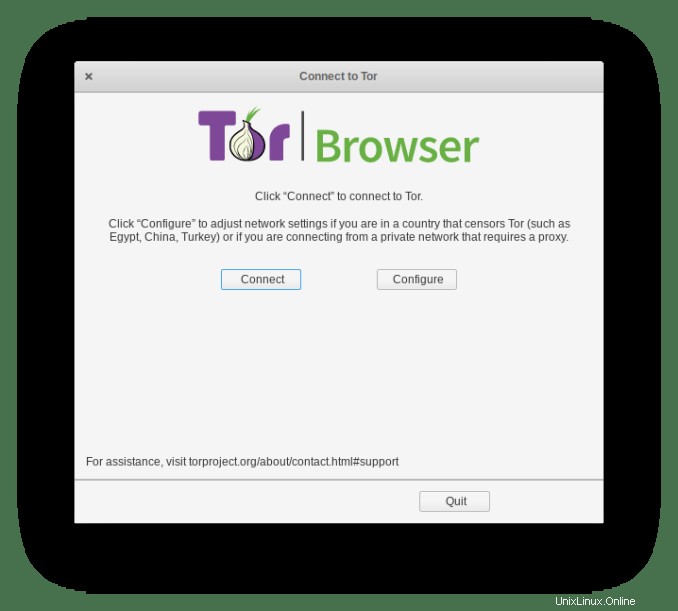
Cliquer sur se connecter vous connectera au réseau Tor sécurisé et lancera le navigateur Tor qui ressemble à Mozilla Firefox.
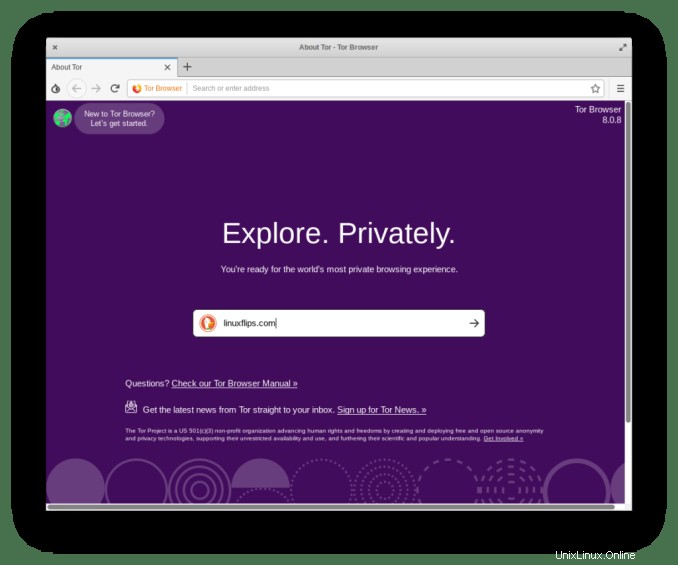
Vous pouvez désormais parcourir rapidement vos sites préférés de manière anonyme sans être suivi.
Comment installer Ubuntu 20.04 LTS étape par étape avec des captures d'écran
Conseils d'utilisation du navigateur Tor
Sans aucun doute, Tor est un excellent navigateur pour protéger votre vie privée. Si vous suivez quelques conseils lors de l'utilisation de Tor sur Ubuntu, vous pouvez être plus en sécurité sur Internet.
- Au lieu d'utiliser Google, passez à d'autres moteurs de recherche basés sur la confidentialité comme DuckDuckGo .
- N'essayez jamais d'installer des modules complémentaires car ils peuvent suivre vos activités.
- Il est déconseillé d'utiliser le navigateur Tor en pleine fenêtre car il pourrait révéler la taille de votre écran au site. Utilisez Tor dans la taille de fenêtre par défaut.
- Ne marquez pas de sites lorsque vous utilisez Tor.
- Si possible, essayez d'utiliser les services Onion des sites qui utilisent l'adresse .onion.
- Il est conseillé de se tenir à l'écart des sites illégaux qui favorisent les activités louches.
- Avant de naviguer sur Tor assurez-vous que votre connexion est sécurisée.
- Pour ajouter une couche supplémentaire de confidentialité, utilisez un service VPN de confiance pour protéger votre vie privée.
Verdict final
Voici donc comment vous pouvez installer et commencer à utiliser Tor sur Ubuntu Linux . Pour les autres distributions Linux telles que Fedora et Red Hat, vous pouvez consulter le site officiel du projet Tor pour installer Tor à partir des packages RPM.